programați oprirea sau repornește folosind Task Scheduler În Windows 11/10
în timp ce puteți utiliza întotdeauna comanda Shutdown /s /T 60 și puteți crea o comandă rapidă pe desktop pentru a întârzia oprirea computerului Windows 11/10/8/7 (în acest caz 60 de secunde) sau pentru a-l închide la un anumit moment după calcularea timpului în secunde, puteți utiliza, de asemenea, Task scheduler pentru a opri, a reporni computerul sau efectuați orice acțiune la un moment dat sau periodic.
programați oprirea sau repornirea în Windows 11/10
folosind Planificatorul de sarcini, puteți programa computerul să se închidă la o anumită oră din noapte sau oricând! Și de ce ai vrea să faci asta? Poate că computerul dvs. procesează o sarcină sau poate că descarcă fișiere de pe Internet și nu doriți să așteptați până atunci. Puteți apoi să-l programați să se închidă după, să zicem, 2 ore în timp ce continuați să vă prindeți somnul de frumusețe!
pentru a închide computerul la un anumit moment, tastați taskschd.msc în Start Căutare și apăsați Enter pentru a deschide Task Scheduler. În panoul din dreapta, faceți clic pe Creare sarcină de bază.
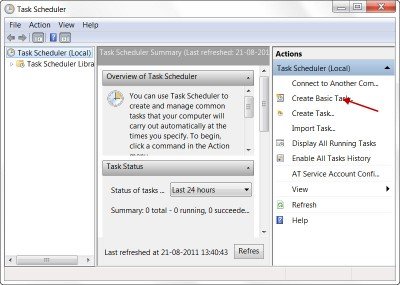
dați-i un nume și o descriere dacă doriți și faceți clic pe Următorul.
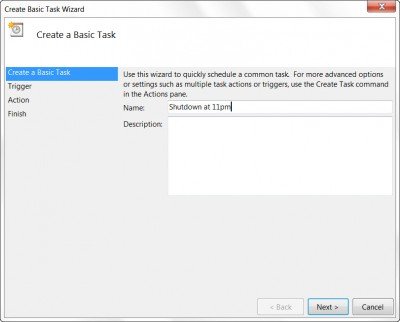
când vi se solicită când doriți să înceapă sarcina, selectați o singură dată. Faceți Clic Pe Următorul.
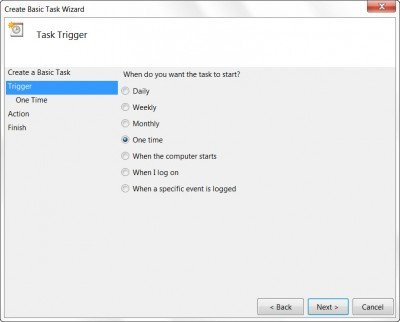
selectați data și ora de începere.
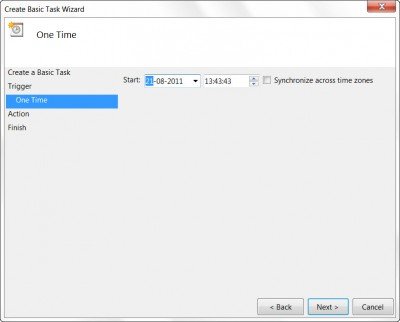
dacă faceți clic pe Următorul, veți ajunge la pagina de acțiune. Aici selectați Începeți un program și faceți clic pe Următorul.
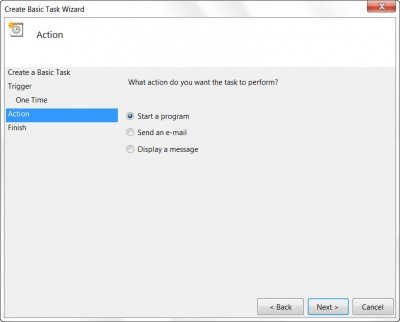
aici tastați shutdown pe spațiul Program / script și /s / f / t 0 în caseta Adăugare argumente. Dacă doriți ca oprirea să înceapă după, să zicem 60 sec, tastați 60 în loc de 0 aici.
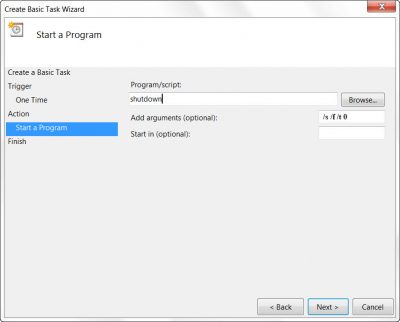
Faceți clic pe Următorul pentru a revizui toate și, în final, faceți clic pe Finalizare. Computerul dvs. se va opri în ziua și ora desemnate.
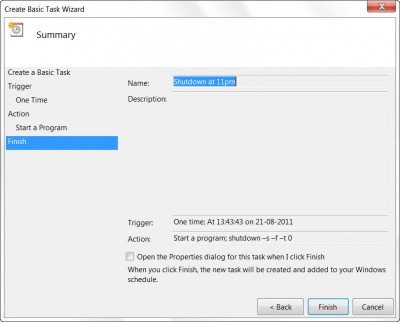
notă: într-o fereastră CMD, puteți rula shutdown /? pentru a vedea toate comutatoarele disponibile. Pentru a programa repornirea, trebuie să utilizați parametrul /r în locul parametrului /S. Pentru a vă deconecta utilizatorul curent, utilizați /l.
dacă căutați modalități mai rapide de a face acest lucru, aruncați o privire la unele dintre aceste instrumente gratuite pentru oprirea automată, reporniți computerul Windows la ore fixe.
cum opresc Windows să repornească automat?
puteți dezactiva sarcina din planificator sau, dacă primiți un prompt de oprire, puteți utiliza comanda abort. Deschideți prompt Run (WIn + R), tastați shutdown-a și apăsați tasta Enter. Asigurați-vă că îl executați imediat ce primiți mesajul despre oprire.
de ce PC-ul meu continuă să repornească?
dacă nu este un program pe care l-ați setat pentru a reporni PC-ul, atunci hardware-ul eșuează pe PC. Ar putea fi memoria RAM sau dispozitivul de stocare care poate duce la o buclă de repornire.
ce trebuie să faceți dacă computerul este blocat la repornire?
țineți apăsat butonul de alimentare timp de șase până la șapte secunde până când computerul se oprește și nu există nimic pe ecran. Dacă acest lucru se întâmplă prea des, adică PC-ul blocat la repornire, trebuie să verificați orice defecțiune hardware sau problemă software.
mulțumesc, Keith Hooker și Archie Christopher.
Leave a Reply